ბევრი ჩვენგანი იყენებს iCloud Keychain-ს Safari-ის სხვადასხვა საიტების მომხმარებლის ID-ისა და პაროლების სამართავად. თუ ჩართული გაქვთ Keychain წვდომა თქვენს iCloud ანგარიშზე, თქვენ უნდა შეგეძლოთ გამოიყენოთ Safari-ის ნებისმიერი შენახული მომხმარებლის ID და პაროლი თქვენს ყველა Apple მოწყობილობაში.
თქვენი Safari პაროლები შეიძლება არ იყოს, ან თქვენ ვერ შეძლებთ მათზე წვდომას თქვენი iCloud Keychain-იდან, როდესაც დააყენებთ თქვენს ახალ iPhone-ს. ზოგჯერ, როდესაც გასაღების ჯაჭვი სინქრონიზებულია, Safari ვერ ახერხებს შენახული პაროლების ამოღებას iCloud-დან.
და ზოგჯერ, iCloud keychain-ის სერთიფიკატები შეიძლება მწყობრიდან გამოვიდეს აშკარად უმიზეზოდ. თქვენს iPhone-ს ან iPad-ს არ შეუძლია წვდომა Mac-ში შენახულ პაროლზე კონკრეტული Safari საიტებისთვის.
შინაარსი
- Დაკავშირებული სტატიები
- სწრაფი რჩევები
-
შეხედეთ თქვენს iCloud KeyChain-ის პარამეტრებს
- რას აკეთებს iCloud Keychain?
- iCloud Keychain-ის პარამეტრები თქვენს MacBook-ზე.
- iCloud Keychain-ის პარამეტრები თქვენს iPhone-ზე ან iPad-ზე
- ხედავთ გაფართოებულ ვარიანტებს iCloud Keychain-ში?
-
შეამოწმეთ თქვენი Safari და ავტომატური შევსების პაროლის პარამეტრები
- შეამოწმეთ Safari და ავტომატური შევსების პარამეტრები Mac-ზე
- შეამოწმეთ Safari და ავტომატური შევსების პარამეტრები iPhone, iPad და iPod
-
პრობლემები Safari პაროლებთან iCloud Keychain-იდან, როგორ გამოვასწოროთ
- გამორთეთ iCloud Keychain თქვენს ყველა Apple მოწყობილობაზე
- შემდეგი, რაც უნდა სცადოთ არის Keychain Access აპლიკაციის გაშვება თქვენს MacBook-ზე.
- გამოდით და ისევ შედით თქვენს iCloud ანგარიშში.
-
არ მიგიღიათ დამადასტურებელი კოდი SMS-ით? არ იყენებთ ორფაქტორიან გადამოწმებას?
- ბოლო, რაც უნდა სცადოთ, არის მოწყობილობის ამოღება თქვენი Apple ID-დან და შემდეგ ისევ დაამატე.
- Შემაჯამებელი
-
მკითხველის რჩევები
- დაკავშირებული პოსტები:
Დაკავშირებული სტატიები
- როგორ ამოიღოთ დუბლიკატი ჩანაწერები iCloud Keychain-დან
- iCloud Keychain-ის შემოწმება და დაყენება, სწრაფი პრაიმერი
- iCloud macOS Catalina-ში, ძირითადი ცვლილებების მიმოხილვა
- iCloud-ის პრობლემების გადაჭრის გზამკვლევი
- Safari-ის პრობლემები - როგორ მოვაგვაროთ
ამ სტატიაში განვიხილავთ რამდენიმე რჩევას, რომელიც დაგეხმარებათ ამ საკითხში და გადაამოწმეთ თქვენი პარამეტრები.
სწრაფი რჩევები
მიჰყევით ამ სწრაფ რჩევას, რათა Safari-მ კვლავ აჩვენოს თქვენი დაკარგული პაროლები
- გადაამოწმეთ თქვენი Mac-ის Safari აპში, რომ მონიშნეთ ყუთი მომხმარებლის სახელების და პაროლების ავტომატური შევსება
- სცადეთ Safari-დან გამოსვლა iCloud-ში Mac-დან და შემდეგ ხელახლა შესვლა.
- თქვენს Mac-ზე გადადით Apple მენიუ > სისტემის პრეფერენციები > iCloud > Safari და მოხსენით ველი
- დაელოდეთ 20 წამს და კვლავ მონიშნეთ Safari-ის ველი, რათა აიძულოთ ხელახალი სინქრონიზაცია
- სცადეთ აიძულოთ გასაღების ჯაჭვისა და Safari-ის ხელახალი სინქრონიზაცია თქვენს iPhone-ზე ან iPad-ზე.
- თქვენს iPhone-ზე, iPad-ზე ან iPod-ზე გადადით პარამეტრები > Apple ID პროფილი > iCloud > Safari (და მერე გასაღების ჯაჭვი)
- გადართვა Safari გამორთვა, აირჩიე Keep on My iPhone, დაელოდეთ რამდენიმე წამს და ისევ გადართეთ
- გამორთეთ Keychain, აირჩიეთ Keep on My iPhone, დაელოდეთ რამდენიმე წამს და ისევ გადართეთ
- გადააყენეთ თქვენი Mac-ის მომხმარებლის პაროლები. Წადი სისტემის პარამეტრები > მომხმარებლები და ჯგუფები და იქ გადააყენეთ თქვენი მომხმარებლის პაროლი. როდესაც თქვენ გადატვირთავთ მომხმარებლის პაროლს, ის ასევე აღადგენს საკვანძო პაროლს ახალ მომხმარებლის პაროლზე
შეხედეთ თქვენს iCloud KeyChain-ის პარამეტრებს
ნებისმიერი პრობლემის მოგვარებამდე აუცილებელია ყველა შესაბამისი პარამეტრის გადახედვა.

ამ შემთხვევაში, ჩვენ განვიხილავთ ზოგიერთ პარამეტრს, რომელიც ხელს უწყობს ხელის ჩამორთმევას თქვენს MacBook-სა და iDevice-ს შორის iCloud Keychain-ის საშუალებით.
რას აკეთებს iCloud Keychain?
როდესაც შედიხართ ვებსაიტზე, ელ.ფოსტის ანგარიშზე, ქსელის სერვერზე ან სხვა პაროლით დაცულ ელემენტზე, შეიძლება დაინახოთ პაროლის დამახსოვრების ან შენახვის ვარიანტი.
როდესაც ირჩევთ მომხმარებლის სახელისა და პაროლის შენახვას, ის ინახება თქვენი Mac-ის ან iDevice-ის საკვანძო ქსელში, ასე რომ თქვენ არ დაგჭირდებათ ყოველ ჯერზე თქვენი მომხმარებლის სახელის ან პაროლის დამახსოვრება ან აკრეფა.
iCloud Keychain-ის პარამეტრები თქვენს MacBook-ზე.
დაიწყეთ შემოწმებით, იყენებთ თუ არა iCloud keychain-ს თქვენს MacBook-ზე.
როდესაც Safari ინახავს ავტომატური შევსების და რწმუნებათა სიგელების ინფორმაციას, არ არის აუცილებელი, რომ ის აგროვებს ამ ინფორმაციას iCloud Keychain-ში.
შესაძლებელია, რომ მონაცემები გროვდება თქვენს macOS-ის ადგილობრივ keychain ფაილზე.
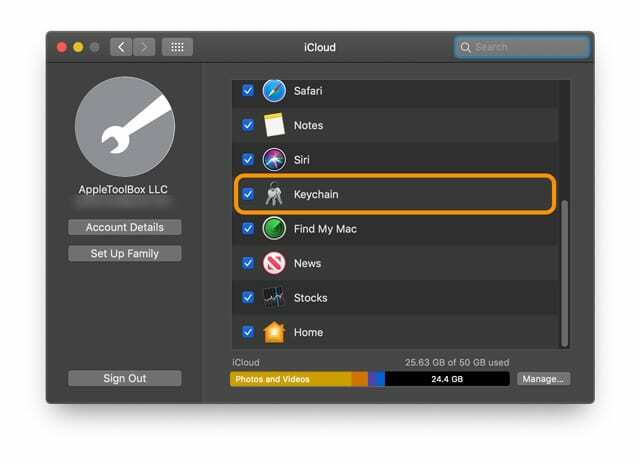
- გადამოწმებისთვის დააწკაპუნეთ Apple მენიუ > სისტემის პრეფერენციები > iCloud
- აქ, მარჯვენა პანელზე, დარწმუნდით, რომ ჩართეთ მონიშვნის საშუალებით გასაღების ჯაჭვი
- მომხმარებლები, რომლებიც არ იყენებენ ორფაქტორიან ავთენტიფიკაციას, ხედავენ ოფციების ღილაკს – თუ არ არის გასაღების არჩევის ღილაკი, თქვენ უკვე გაააქტიურეთ ორფაქტორიანი ავთენტიფიკაცია თქვენს Mac-ზე
ახლა, როცა დაადასტურეთ, რომ iCloud keychain-ის პარამეტრი ჩართულია, დროა შეამოწმოთ და დავრწმუნდეთ, რომ თქვენი keychain ინახავს თქვენს Safari-ის ყველა სერთიფიკატს სხვადასხვა საიტებისთვის.
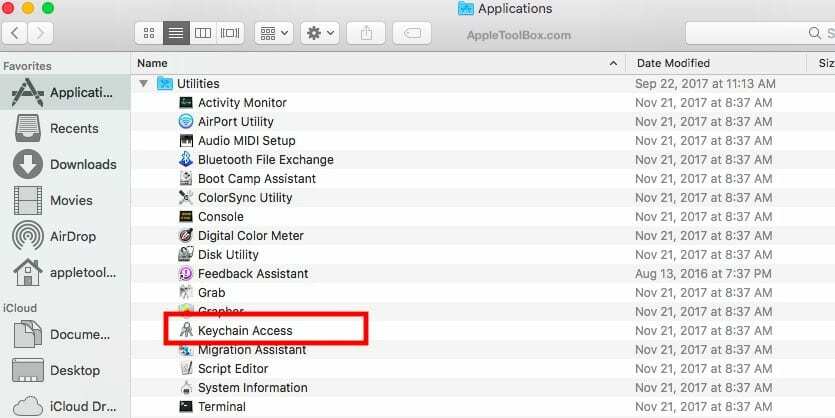
ამისათვის გამოიყენეთ Keychain Access Application (KAA) Utilities-დან თქვენს MacBook-ზე.
- თქვენი Utilities საქაღალდედან დააწკაპუნეთ KAA-ზე და გახსენით იგი
- აქ ხშირად ინახება ბევრი ინფორმაცია – ასე რომ ფრთხილად იარეთ
- დააწკაპუნეთ iCloud-ზე მარცხენა პანელზე
- გამოიყენეთ Spotlight საძიებო ველი ზედა კუთხეში, რომ მოძებნოთ "ვებფორმის პაროლი’
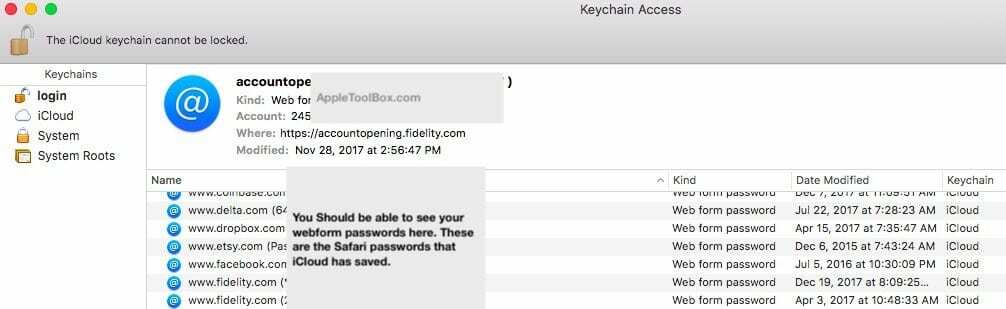
თუ თქვენ შეგიძლიათ იპოვოთ ჩანაწერები, რომლებიც შეესაბამება სხვადასხვა ვებსაიტს და ის აჩვენებს keychain, როგორც iCloud, თქვენ კარგად იყენებთ MacBook Settings-ს iCloud Keychain-ისთვის.
ეს ნიშნავს, რომ თქვენი Safari ინფორმაცია სწორად ინახება თქვენს Mac-ზე და ხელმისაწვდომია თქვენს iCloud Keychain-ზე.
iCloud Keychain-ის პარამეტრები თქვენს iPhone-ზე ან iPad-ზე
თავსატეხის შემდეგი ნაწილი არის თქვენი iPhone-ის ან iPad-ის შესაბამისი პარამეტრების დადასტურება.
- შეეხეთ პარამეტრები > თქვენი Apple ID> iCloud
- გადაახვიეთ ქვემოთ და დარწმუნდით, რომ გასაღების ჯაჭვი ჩართულია
- ასევე, დარწმუნდით, რომ Safari ჩართულია
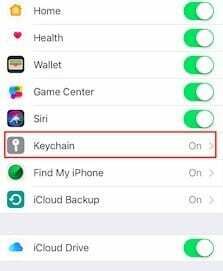
ხედავთ გაფართოებულ ვარიანტებს iCloud Keychain-ში?
თუ თქვენ გაქვთ iCloud keychain-ის პრობლემები ახალ iPhone-ზე ან iPad-ზე, უნდა დააჭიროთ "Მოწინავე"ველი და დარწმუნდით, რომ"დამტკიცება უსაფრთხოების კოდით“ ჩართულია. 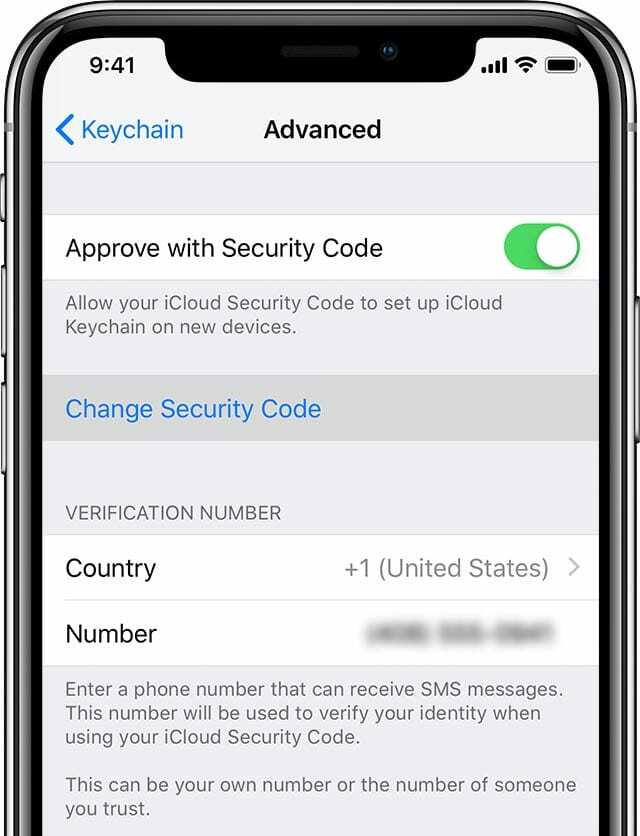
ეს საშუალებას აძლევს თქვენს icloud უსაფრთხოების კოდს დააყენოს iCloud keychain ახალ მოწყობილობებზე.
გაფართოებული ვარიანტი არ არის?
მათთვის, ვინც იყენებს ორფაქტორიან ავთენტიფიკაციას თქვენი Apple ID-სთვის, თქვენ ვერ ხედავთ გაფართოებულ ვარიანტებს, რადგან თქვენი მოწყობილობა უკვე სანდოა.
ამიტომ, iCloud Keychain-ის ჩასართავად არ გჭირდებათ თქვენი მოწყობილობის ცალკე დამტკიცება.
შეამოწმეთ თქვენი Safari და ავტომატური შევსების პაროლის პარამეტრები
ვინაიდან პრობლემა წარმოიქმნება მაშინ, როდესაც თქვენ ცდილობთ Safari-ის საშუალებით თქვენს გასაღებების წვდომას, მოდით გადავხედოთ შესაბამის Safari პარამეტრებს თქვენს Mac-ზე და თქვენს iPhone-ზე, iPad-ზე ან iPod-ზე.
შეამოწმეთ Safari და ავტომატური შევსების პარამეტრები Mac-ზე
- გახსენით Safari
- აირჩიეთ Safari ზედა მენიუს ზოლი და დააწკაპუნეთ Safari > პრეფერენციები
- აირჩიეთ პაროლები ჩანართი
- შეიყვანეთ თქვენი ადმინისტრატორი ან მომხმარებლის პაროლი
- შეამოწმეთ ყუთი მომხმარებლის სახელების და პაროლების ავტომატური შევსება
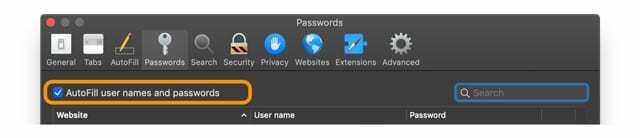
შეამოწმეთ Safari და ავტომატური შევსების პარამეტრები iPhone, iPad და iPod
- შეეხეთ პარამეტრები > პაროლები და ანგარიშები
- ჩართეთ პაროლების ავტომატური შევსება

- შემდეგი, შეეხეთ პარამეტრები > Safari
- Safari-ში ზოგადი განყოფილების ქვეშ, შეეხეთ ავტომატური შევსება
- აი, დარწმუნდით, რომ გამოიყენეთ საკონტაქტო ინფორმაცია და თუ შესაძლებელია, სახელები და პაროლები, ორივე ჩართულია.
-
სახელები და პაროლები გამოჩნდით მხოლოდ ძველი iOS ვერსიებისთვის, ასე რომ, თუ ვერ ხედავთ, არ ინერვიულოთ!
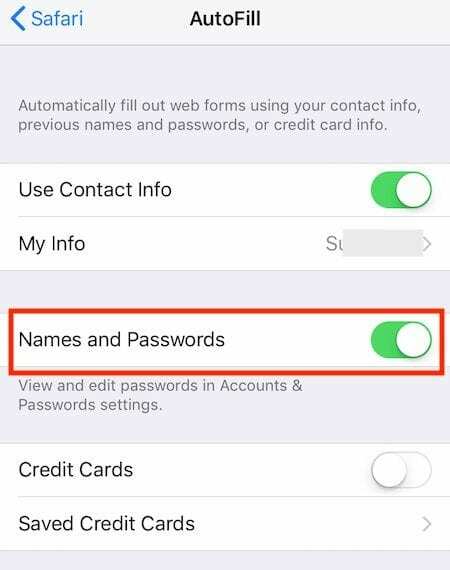
-
სახელები და პაროლები გამოჩნდით მხოლოდ ძველი iOS ვერსიებისთვის, ასე რომ, თუ ვერ ხედავთ, არ ინერვიულოთ!
- თქვენ ასევე შეგიძლიათ აირჩიოთ თქვენი საკრედიტო ბარათის და საკონტაქტო ინფორმაციის ჩართვა და ა.შ.
პრობლემები Safari პაროლებთან iCloud Keychain-იდან, როგორ გამოვასწოროთ
ახლა, როდესაც ჩვენ დავრწმუნდით, რომ ყველა შესაბამისი პარამეტრის ინფორმაცია სწორია, გთხოვთ, სცადოთ თითოეული მათგანი ქვემოთ მოცემულია ნაბიჯები, რათა ნახოთ, მოაგვარებს თუ არა პრობლემას და გაძლევთ თუ არა წვდომას თქვენს iCloud Keychain-ის ინფორმაციაზე iPhone.
ჩვენ ვვარაუდობთ, რომ თქვენ სრულად დატენეთ თქვენი მოწყობილობები და დაუკავშირდით სწრაფ და სტაბილურ WiFi ქსელს დაწყებამდე.
გამორთეთ iCloud Keychain თქვენს ყველა Apple მოწყობილობაზე
- შემდეგ, ჩართეთ iCloud Keychain მხოლოდ იმ მოწყობილობაზე, რომელსაც აქვს ყველაზე განახლებული ინფორმაცია.
- ამ შემთხვევაში, ჩვენ ვვარაუდობთ, რომ თქვენს MacBook-ს აქვს ყველაზე მნიშვნელოვანი ინფორმაცია მას შემდეგ, რაც იყიდეთ ახალი iPhone
- ჩართეთ iCloud Keychain თქვენს MacBook-ზე
- ახლა, შეგიძლიათ ჩართოთ iCloud Keychain თქვენს iPhone-ზე და შეამოწმოთ, შეგიძლიათ თუ არა წვდომა Safari-ზე შენახულ სერთიფიკატებზე თქვენს iPhone-ზე.
შემდეგი, რაც უნდა სცადოთ არის Keychain Access აპლიკაციის გაშვება თქვენს MacBook-ზე.
- დააწკაპუნეთ მარჯვენა ღილაკით შესვლაზე და აირჩიეთ 'ჩაკეტვა Keychain.’
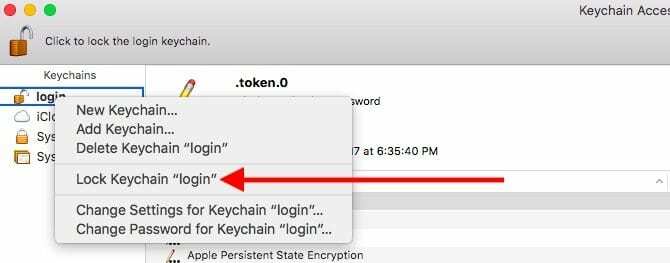
- დაელოდეთ რამდენიმე წამს, შემდეგ დააწკაპუნეთ მაუსის მარჯვენა ღილაკით და აირჩიეთ "გასართმევის განბლოკვა".
- შეამოწმეთ და ნახეთ, მოაგვარებს თუ არა თქვენს პრობლემას.
გამოდით და ისევ შედით თქვენს iCloud ანგარიშში.
- თქვენს iPhone-ზე შეეხეთ პარამეტრები > Apple ID > დააწკაპუნეთ iCloud-ზე > აირჩიე Სისტემიდან გამოსვლა
- თქვენს MacBook-ზე დააწკაპუნეთ Apple მენიუ > სისტემის პრეფერენციები > iCloud > გასვლა
- გადატვირთეთ თქვენი მოწყობილობები და შემდეგ ისევ შედით სისტემაში
- შეამოწმეთ ახლა, რომ ნახოთ, შეგიძლიათ თუ არა წვდომა თქვენს iCloud Keychain-ზე თქვენს მოწყობილობაზე
არ მიგიღიათ დამადასტურებელი კოდი SMS-ით? არ იყენებთ ორფაქტორიან გადამოწმებას?
თუ პრობლემა დაკავშირებულია ახალ მოწყობილობასთან, შეიძლება დაგჭირდეთ მოწყობილობის ავტორიზაცია iCloud keychain-ისთვის
განსაკუთრებით, თუ არ იყენებთ ორფაქტორიან ავთენტიფიკაციას, მოგიწევთ დამატებით მოწყობილობებზე წვდომის მინიჭება iCloud უსაფრთხოების კოდის გამოყენებით.
- iOS 10.3 ან უფრო ახალი ვერსიისთვის, თქვენს iPhone-ზე გადადით პარამეტრები > Apple ID > iCloud > keychain > გაფართოებული და მოითხოვეთ უსაფრთხოების კოდის შეცვლა და შემდეგ შეიყვანეთ ახალი კოდი თქვენს მოწყობილობაზე. შეამოწმეთ, რომ ტელეფონის ნომერი ვერიფიკაციის ნომრის ქვეშ არის სწორი
- iOS 10.2 ან უფრო ძველი ვერსიისთვის, შეეხეთ პარამეტრები > iCloud > Keychain > გაფართოებული
- Mac-ზე აირჩიეთ Apple მენიუ > სისტემის პრეფერენციები > iCloud. აირჩიეთ ოფციების ღილაკი Keychain-ის გვერდით. თუ იყენებთ OS X Mavericks-ს ან უფრო ადრე, დააწკაპუნეთ iCloud-ზე, შემდეგ დააჭირეთ ანგარიშის დეტალებს. დარწმუნდით, რომ ტელეფონის ნომერი, რომელიც მითითებულია ვერიფიკაციის ნომრის ქვეშ, არის სწორი.
- კოდის შეყვანის შემდეგ, შეამოწმეთ და ნახეთ, შეგიძლიათ თუ არა წვდომა iCloud keychain ინფორმაციაზე
ბოლო, რაც უნდა სცადოთ, არის მოწყობილობის ამოღება თქვენი Apple ID-დან და შემდეგ ისევ დაამატე.
- ზოგჯერ ამ მოწყობილობის ავტორიზაციის გაუქმება და ხელახლა ჩართვა შეიძლება შეასრულოს.
- Აქ არიან Apple-ის სახელმძღვანელო პრინციპები თუ როგორ შეგიძლიათ ამის გაკეთება თქვენი Apple ID-ის გამოყენებით.
მნიშვნელოვანი შენიშვნა: თუ თქვენს iPhone-ზე ჩართული გაქვთ ორფაქტორიანი ავთენტიფიკაცია, შეიძლება დაგჭირდეთ გამორთოთ 2FA და შემდეგ ერთხელ დაასრულეთ ზემოთ მოცემული ნაბიჯები, ხელახლა ჩართეთ ორფაქტორიანი ავთენტიფიკაცია და მიეცით ნება icloud-ს თქვენი ასოცირებული პაროლების სინქრონიზაცია თქვენს Apple-ზე მოწყობილობები.
Შემაჯამებელი
ვიმედოვნებთ, რომ ერთ-ერთი ეს ნაბიჯი წარმატებული იყო ამ პრობლემის მოგვარებაში.
თუ ჯერ კიდევ გაქვთ გამოწვევები, შეგიძლიათ ან აღდგენა თქვენი სარეზერვოდან ან დაუკავშირდით Apple-ის მხარდაჭერის ჯგუფს და ნახეთ, შეუძლიათ თუ არა ისინი დაგეხმაროთ პრობლემის თვალყურის დევნებაში და პრობლემის მოგვარებაში თქვენს მოწყობილობაზე.
გთხოვთ შეგვატყობინოთ, თუ თქვენ გაქვთ რაიმე შეკითხვები.
მკითხველის რჩევები
- დარწმუნდით, რომ თქვენს ახალ მოწყობილობას აქვს iOS-ის უახლესი ვერსია და macOS-ის უახლესი ვერსია. შემდეგ, შეამოწმეთ, რომ თქვენი მოწყობილობა არის WiFi-ზე (ან სწრაფ და სტაბილურ ფიჭურ ქსელში.) შემდეგ, გამორთეთ iCloud Keychain ყველა მოწყობილობაზე, ჩართეთ iCloud Keychain მხოლოდ იმ მოწყობილობაზე, რომელსაც აქვს ყველაზე განახლებული გასაღების ჯაჭვი ნივთები. და ბოლოს, ისევ ჩართეთ iCloud Keychain თქვენს სხვა მოწყობილობებზე
- მე მთლიანად გამოვედი და დავბრუნდი Keychain-ში iCloud-დან მხოლოდ ჩემს MacBook-ზე – არა iPhone-ზე ან iPad-ზე. და იმუშავა! ახლა ყველა ჩემი მომხმარებლის სახელი და პაროლი კვლავ გამოჩნდება ჩემს Mac-ის Safari-ზე და Keychain Access-შიც!
- Წადი სისტემის პარამეტრები > მომხმარებლები და ჯგუფები და გადააყენეთ თქვენი მომხმარებლის პაროლი. ეს აღადგენს keychain პაროლს თქვენს მომხმარებლის ანგარიშზე

ტექნოლოგიით შეპყრობილი Apple-ზე A/UX-ის ადრეული ჩამოსვლის დღიდან, Sudz (SK) პასუხისმგებელია AppleToolBox-ის სარედაქციო მიმართულებაზე. ის დაფუძნებულია ლოს-ანჯელესში, CA.
Sudz სპეციალიზირებულია macOS-ის ყველა ნივთის გაშუქებაში, წლების განმავლობაში განიხილა OS X და macOS ათობით განვითარება.
ყოფილ ცხოვრებაში სუძი ეხმარებოდა Fortune 100 კომპანიებს ტექნოლოგიისა და ბიზნესის ტრანსფორმაციის მისწრაფებებში.